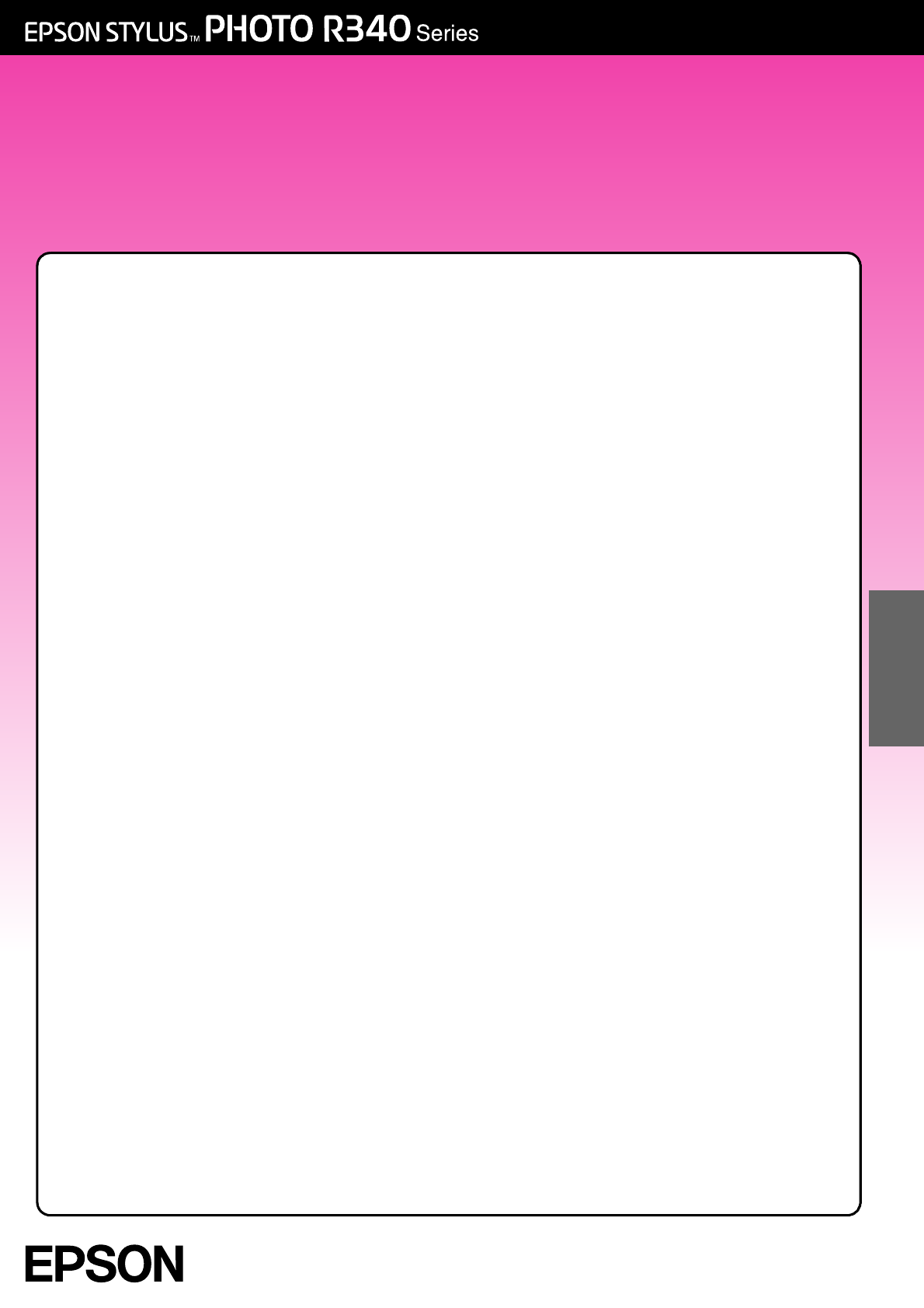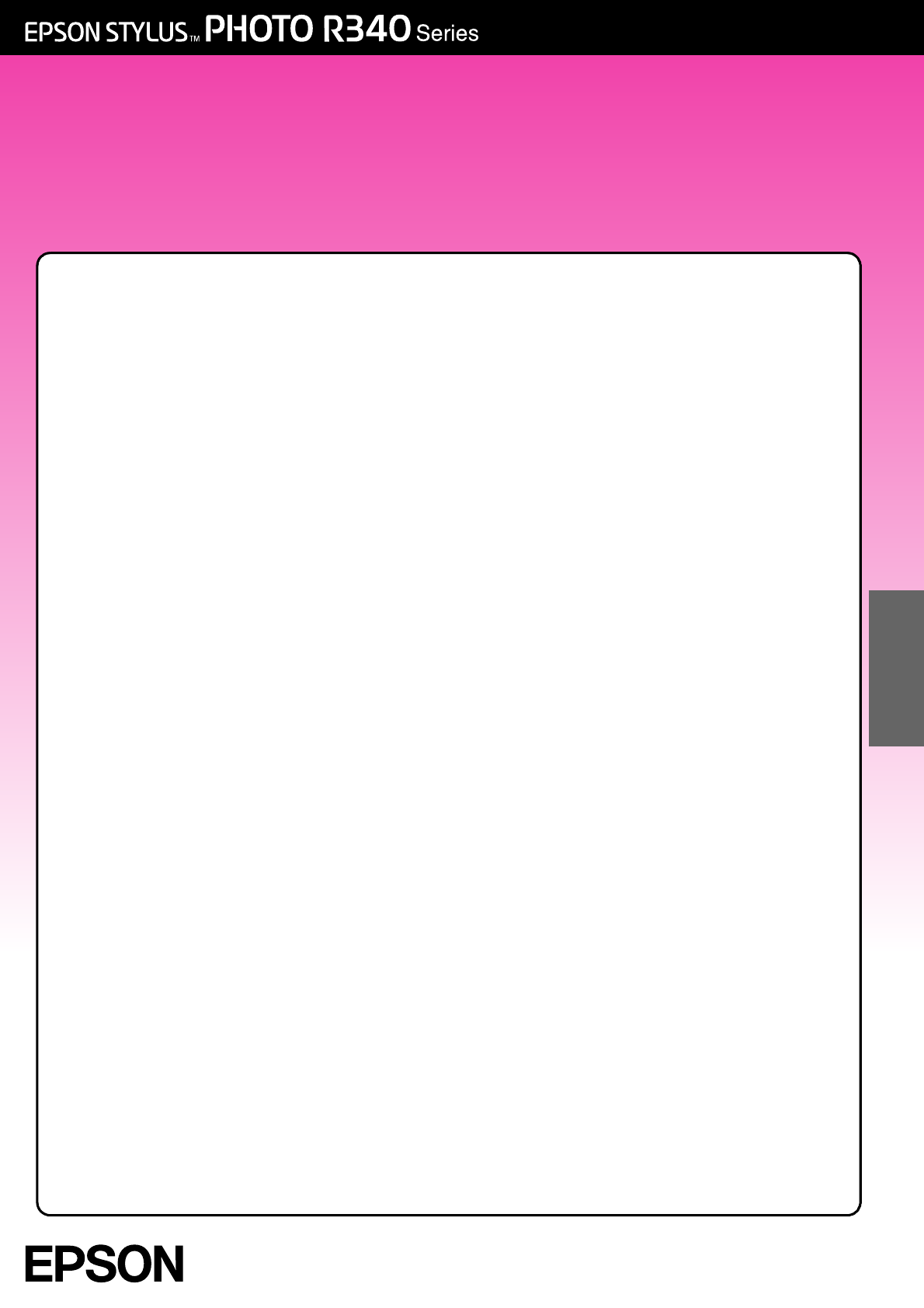
Nederlands
Opmerkingen..........................................2
Inleiding ...................................................4
Printeronderdelen en
bedieningspaneel ..................................6
Papier laden............................................8
Afbeeldingen openen om af te
drukken ..................................................10
Geheugenkaarten plaatsen .................. 10
Extern apparaat aansluiten.................... 10
Rechtstreeks afdrukken vanaf een
digitale camera................................... 11
Foto's afdrukken....................................13
Foto's afdrukken: introductie.................. 13
Meerdere foto's afdrukken (met
Foto's weergeven en afdrukken)....... 13
Alle foto's afdrukken (met Alle foto's
afdrukken) ............................................ 14
Een bepaalde reeks foto's afdrukken
(met Fotobereik afdrukken) ............... 14
Foto's afdrukken op basis van datum
(met Afdrukken op datum)................ 14
Index afdrukken ....................................... 15
Foto afdrukken met een door de
camera bepaald kader ..................... 15
Afdrukken op basis van
DPOF-instellingen................................. 15
Weergave van foto's op het display
wijzigen ................................................. 16
Diavoorstelling weergeven..................... 16
Andere creatieve
afdrukmogelijkheden...........................17
Afdrukken op een cd/dvd ..................... 17
Cd-inlegvel afdrukken............................. 19
Afdrukken met kaders............................. 19
Afdrukken op stickers .............................. 20
Afdrukken op EPSON Iron-On Cool
Peel Transfer Paper.............................. 20
Opties voor het afdrukken van
foto's.......................................................22
Papier- en lay-outinstellingen
opgeven............................................... 22
Afdrukkwaliteit verbeteren .....................23
Foto's corrigeren.......................................23
Foto's bijsnijden en van formaat
veranderen ..........................................24
Datum of tijd toevoegen ........................24
Foto's afdrukken in zwart-wit of sepia.... 25
Kadervullend ............................................25
Printervoorkeuren instellen ..................26
Helderheid van display wijzigen.............26
Standaardinstellingen terughalen .........26
Schermbeveiliging instellen ....................26
Cartridges vervangen .........................27
Onderhoud en transport .....................29
Afdrukkwaliteit verbeteren .....................29
Printer reinigen .........................................30
Printer vervoeren......................................30
Problemen oplossen ............................32
Foutmeldingen .........................................32
Problemen met de afdrukkwaliteit ........32
Diverse afdrukproblemen .......................33
Vegen of vlekken op de afdruk.............33
Papier niet goed ingevoerd ...................33
Printer wil niet afdrukken .........................34
Afdrukken annuleren...............................34
Papier invoeren/uitvoeren met de
gelijknamige functie............................34
Klantenservice..........................................35
Bijlage ....................................................36
Opties, inkt en papier ..............................36
Printerspecificaties...................................36
Overzicht van de instellingen op
het bedieningspaneel .........................39
Index ......................................................41
Basishandleiding